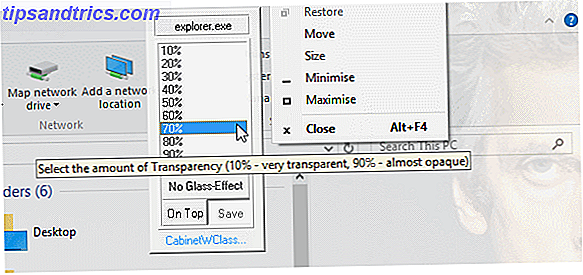Det er dengang igen, når Canonical annoncerer, at støtte til en af sine standardbaserede Ubuntu builds er afsluttet. Men hvad betyder det for slutbrugeren?
Fra 4. februar 2016 var Ubuntu 15.04 Vivid Vervet Ubuntu 15.04: Vivid Vervet, ventetiden værd, og bør du opgradere? Ubuntu 15.04: Var Livlig Vervet Værd at vente, og skal du opgradere? Læs mere vil ikke modtage fremtidige sikkerhedsmeddelelser, kritiske rettelser, opdaterede pakker fra hovedarkiverne og i stedet forblive som det er arkiveret for eftertiden.
Hvis noget af dette virker kendt for dig, er du måske en tidligere Windows XP-bruger. Microsoft har en lang historie om at lukke support til bestemte operativsystemer, når de når slutningen af livet, og Windows XP fik famously en udskrivning, der giver brugerne tid til at flytte til Windows 7 (og senere til Windows 8).
Men hold fast. Windows XP var omkring i næsten 10 år, før Microsoft erklærede, at tiden var op 5 Årsager til, at du elsker Windows XP og hvad du ofre 5 Grunde til, at du elsker Windows XP og hvad du ofrer Næsten 30% af computere kører stadig Windows XP. Det var et stabilt og pålideligt system i årevis, men alle gode ting kommer til en ende. Næsten ingen gode grunde til at fortsætte med at bruge Windows XP ... Læs mere. Vivid Vervet blev først udgivet i april 2015, kun ni måneder tidligere. Så hvad foregår der?
Hvorfor en opgradering er nødvendig
Ligesom Windows XP og andre versioner af Windows og Mac OS X distriberer Ubuntu (og andre Linux 4 anbefalede Linux Distros, der hjælper dig med at vælge den rigtige for dig 4 Anbefalede Linux Distros, der hjælper dig med at vælge den rigtige for dig Når du endelig beslutter at tage springet og gå en tur gennem Linux Avenue, skal du kunne bestemme, hvilken distro der passer til dig. Det rigtige valg er et vigtigt ... Læs mere) har regelmæssige opdateringer udarbejdet af udviklere Canonical . Disse opdateringer omhandler alle mulige problemer, fra system sikkerhed til software stabilitet og reparere fejl i indfødte og nogle tredjeparts apps.

Men bag kulisserne, mens en gruppe af kodere udsteder rettelser til systemproblemer, som du måske ikke er opmærksom på endnu, bakker en anden disse ændringer til en ny fremtidig version af Ubuntu. Det er derfor, at opgraderingen er nødvendig, for at operativsystemet skal udvikle sig og fokusere på at opretholde den nyere udgave.
To typer Ubuntu
Enhver, der er ny til Linux, kan muligvis ikke vide dette, men der er faktisk to typer Ubuntu distro. For det første er standardbygningen, hvoraf 15.04 Vivid Vervet og dens efterfølger 15.10 Wily Werewolf er begge aktuelle eksempler. Sådanne bygninger modtager opdateringer i kun ni måneder, hvorefter de er lagt ud til græsgange og brugere forventes at opgradere til den næste version.
Langtidsstøtteudgivelser, der er genkendelige af LTS-akronymet, er versionerne af Linux Ubuntu, som du bør sigte på, hvis du vil have regelmæssige opdateringer og support over en periode på mere end ni måneder. Ubuntu LTS forekommer hver fjerde udgivelse i lige antal år, og vi glæder os til Ubuntu 16.04 LTS (Xenial Xerus), der er planlagt til april 2016. LTS-udgivelser foretrækkes typisk af elbrugere og virksomheder.
Så længe du ved hvilken version af Ubuntu du bruger, skal det næste trin være ret simpelt.
Kontrol af din Ubuntu Version
Du kan tjekke hvilken version af Ubuntu din pc kører fra skrivebordet. Du skal blot åbne systemindstillingerne enten fra tandhjulet øverst til højre eller ved hjælp af søgefunktionen, og vælg System Info (pre 12.04) eller Detaljer (12.04 og senere).

En Terminal-kommando vil også afsløre den aktuelle version:
lsb_release -a
For et formelt udgivelsesnavn:
kat / etc / issue
eller
kat /etc/issue.net
For at se Debian-kodenavnet, brug:
cat / etc / debian_version
Kernel info kan vises med
cat / proc / version

Nu ved du hvilken version af Ubuntu du har installeret på din computer, du kan træffe en informeret beslutning om, hvad du skal gøre næste gang.
Brug en LTS-version? Så længe det er inden for fem års levetid for en sådan frigivelse, bør du være sikker på at fortsætte med det. Men hold øje med meddelelser fra Canonical (måske følg @Canonical på Twitter), da de vil give dig en ide om, hvad der sker.
Ubuntu 15.10 er her! Se hvad der er nyt for desktop og enheder https://t.co/8YGiSll1BP pic.twitter.com/B6QXo95vxd
- Canonical Ltd (@Canonical) 22. oktober 2015
Men hvis din version ikke er LTS, så skal du forberede dig på en opgradering. Dette kan være en simpel proces, eller det kan have brug for noget system forberedelse først.
Men Hey, dine data er sikkerhedskopieret, ikke?
Opgrader aldrig et system uden at sikre dine vitale data, dine dokumenter, musik, fotos, projekter, og endda gemme spil, arkiveres et sted, sikkerhedskopieres for nem restaurering efter katastrofe.
Du kan f.eks. Bruge Dropbox med Ubuntu, som vil synkronisere data til skyen for effektiv genopretning senere. Andre cloud-løsninger er kompatible med Ubuntu 5 Great Cloud Backup-værktøjer og -tjenester, der fuldt ud understøtter Linux 5 Great Cloud Backup-værktøjer og -tjenester, der fuldt ud understøtter Linux Hvis du spørger nogen strømbruger om et godt råd, der gælder for ethvert operativsystem, ville det være at sikkerhedskopiere dine filer regelmæssigt. Så meget som teknologi kan være nyttigt, det ... Læs mere.
Alternativt kan du foretrække at holde regelmæssige sikkerhedskopier af dine Ubuntu data. Dette kan være i form af en planlagt data backup, måske til en ekstern harddisk, eller det kan endda være en komplet disk image klon på din harddisk.
Uanset hvad du foretrækker, skal det være målet at genoprette data effektivt. Hvis du ikke vil bruge regelmæssige sikkerhedskopier, er det dog en god mulighed at bruge en separat harddiskdivision til alle dine databehov. Bemærk, at dette ikke beskytter dig mod tab af data efter en fejl i enheden.
Opgradering fra Ubuntu 15.04 Levende Vervet
Hvis du har brug for at opgradere fra 15.04 Vivid Vervet - eller enhver anden ikke-LTS-udgivelse - så skal du opdage, at processen er ret glat. Den korrekte sti er fra 15.04 Vivid Vervet til 15.10 Wily Werewolf, som blev udgivet i slutningen af 2015.
Hvad dette betyder er at du skal kunne opgradere ved hjælp af Software Updater (se vores vejledning til eventuelle problemer Sådan overvinder du problemer med Ubuntu Update Manager Sådan overvinder du problemer med Ubuntu Update Manager Næsten alle brugere har problemer med Ubuntu Update Manager, enten med manglende arkiver eller på grund af usædvanlige fejl, der angiver problemer med internetforbindelse. Vi viser dig hvordan de kan adresseres. Læs mere).
Du kan også udstede kommandoen for at opgradere via kommandolinjen.
sudo do-release-opgradering
Når opgraderingen er færdig, skal du opdage, at alt er mere eller mindre som det var, men Ubuntu kan se lidt anderledes ud, eller tilbyde nogle få nye funktioner. Dette er ikke altid tilfældet - men som med Windows og Mac OS X, installerer Linux distros ikke perfekt hver gang. Måske manglede en chauffør, eller der opstod en fejl med opgraderingen.
I denne situation skal du tage sager i egne hænder og installere opgraderingen fra bunden, downloade den fra Ubuntu-webstedet ved hjælp af en anden pc og installere manuelt, måske fra en USB-flashenhed eller -dvd.
Ubuntu OS-opgraderinger er nødvendige som dem til Windows og OS X. Tror ikke, at bare fordi du flyttede til et open source-operativsystem 6 måder Linux er mere velkommen end Windows til nybegyndere 6 måder Linux er mere velkommen end Windows til nybegyndere Hvis du har for nylig installeret Windows 10, har du muligvis oplevet et ret koldt stykke automatisering. Kontrast dette med at installere Linux, som er varmt og informativt - kun to af mange grunde til at vælge Linux ... Læs mere at du ikke er underlagt lunger og ulemper ved softwareudviklere - så længe du bruger en computer, du har brug for det for at være sikkert, sikkert og stabilt. Det er, hvad udviklerne er til; Derfor har vi opgraderinger.
Har du med jævne mellemrum opgraderet fra en Ubuntu-version til en anden? Eller foretrækker du LTS-udgivelserne? Fortæl os i kommentarerne.
Billedkredit: Ruslan Rizvanov via Shutterstock.com

![Har du brug for en let musikafspiller uden at ofre funktioner? Clementine! [Cross-Platform]](https://www.tipsandtrics.com/img/windows/743/need-lightweight-music-player-without-sacrificing-features.png)
![Midori: En af de mest lette browsere omkring [Linux og Windows]](https://www.tipsandtrics.com/img/windows/754/midori-one-most-lightweight-browsers-around.jpg)